iPhone ve Android Telefona Ön Kamera Videosu Nasıl Aynalanır?
"iPhone'umla bir selfie videosu çektim ancak Fotoğraflar uygulamasına yansıdı, nasıl yapılır?" ön kamerayı yansıt?” Günlük hayatta kendimizi aynalarda görmeye alıştığımız için zihin bu versiyonu tercih edecek şekilde yapılandırılmıştır. Bazı akıllı telefonlar kamera ekranını yansıtılmış bir versiyonla gösterir, ancak son video otomatik olarak normale döndürülebilir. Sürümü tam olarak kamerada gördüğünüz gibi elde etmek için bu kılavuz size nasıl yapılacağını gösterecektir.
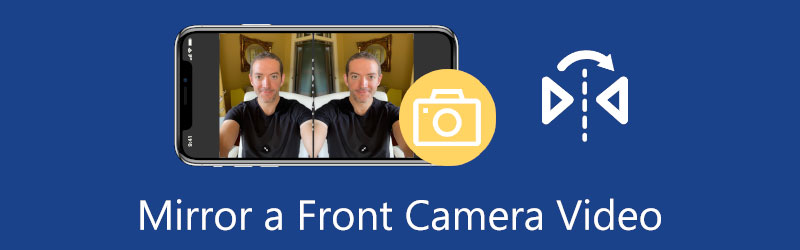
- REHBER LİSTESİ
- Bölüm 1: iPhone'da Ön Kamera Nasıl Aynalanır
- Bölüm 2: Android'de Ön Kamera Nasıl Aynalanır
- Bölüm 3: Ön Kamera Videosu Nasıl Aynalanır
- Bölüm 4: Ön Kamerayı Yansıtma hakkında SSS
Bölüm 1: iPhone'da Ön Kamera Nasıl Aynalanır
Apple, iOS 14 veya üstünü çalıştıran bir iPhone'da selfie videolarını otomatik olarak çevirme özelliğini tanıttı. Neyse ki, selfie kamera videolarının ters çevrilmesini önlemek için ön kamerayı iPhone'a yansıtmak zor değil.
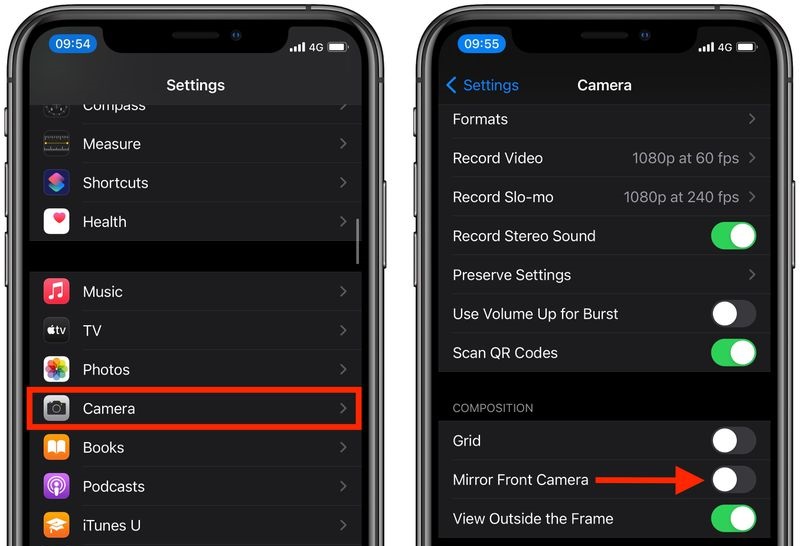
Ayarlar uygulamasını ana ekranınızdan çalıştırın. Profilinize dokunun ve Kamera seçenek.
Öğeyi bulana kadar aşağı kaydırın Kompozisyon Altında Ayna Ön Kamera bölüm. Anahtarı açın.
Kamera uygulamanıza dönün, ön kameraya geçin ve bir selfie videosu çekin. Bu sefer Fotoğraflar uygulamasındaki videonun kamerada gördüğünüzle aynı göründüğünü göreceksiniz.
Not: Bu özellik yalnızca iOS 14 ve sonraki sürümlerde mevcuttur. Hala eski bir iPhone kullanıyorsanız, ön kamera videosunu üçüncü taraf bir video düzenleme uygulamasıyla yansıtmanız gerekir.
Bölüm 2: Android'de Ön Kamera Nasıl Aynalanır
iPhone'a benzer şekilde, bazı Android cihazlar da ön kamera videolarınızı otomatik olarak çevirir. Bu, ön kamerayı yansıtmayı Android kullanıcıları için vazgeçilmez bir beceri haline getiriyor. Ayrıca videoyu yansıtmak, video düzenlemenin eğlenceli bir yoludur. En kolay çözüm, ilk etapta videoların ters yönde kaydedilmesini önlemek olacaktır. Android 9 ve sonraki sürümlerde Google, bu özelliği Kamera uygulamasındaki Ayarlar menüsünde gizler.
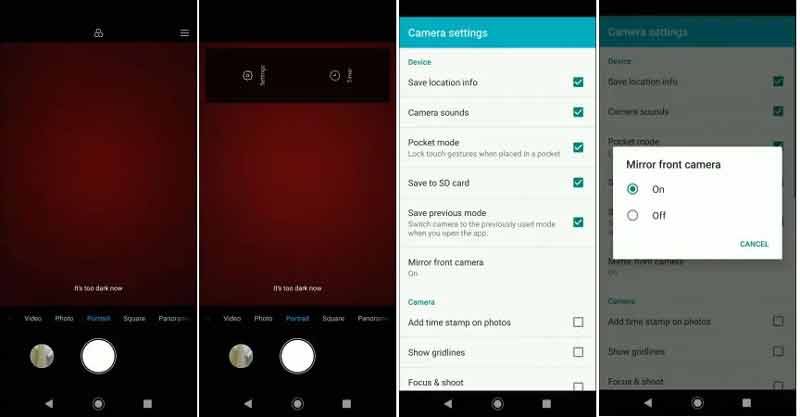
Ön kamerayı Android'e yansıtmak için Kamera uygulamasını açın.
öğesine dokunun Menü Ekranın üst kısmında üç satırlı simge bulunan düğme. Daha sonra tuşuna basın Ayarlar düğme.
Bul Ayna ön kamera seçeneğini seçin ve ona dokunun. İstendiğinde, Açık seçenek. Şimdi kamera ekranına geri dönün ve ön kamerayla bir video kaydedin.
Video doğru şekilde kaydedilmelidir.
Not: Bazı Android telefonlar yalnızca şunları sunar: Yansıtılmış fotoğraf Samsung Galaxy gibi Kamera uygulamasındaki bir özellik.
Bölüm 3: Ön Kamera Videosu Nasıl Aynalanır
Daha önce de belirtildiği gibi, akıllı cihazların bir kısmı ön kamera videolarını yansıtma olanağı sağlıyor. Özelliği cihazınızda bulamazsanız veya ters çevrilmiş bir selfie videosu kaydettiyseniz ne yapabilirsiniz? Cevap ArkThinker Video Dönüştürücü Ultimate. Güçlü bir video düzenleyici olarak, teknik becerileriniz olmasa bile ön kamera videolarını yansıtmanıza yardımcı olabilir.
- Tek tıklamayla ön kamera videolarını yansıtın.
- MOV, MP4, 3GP vb. gibi hemen hemen tüm video formatlarını destekler.
- Gelişmiş teknolojiyi kullanarak en iyi çıktı kalitesini üretin.
- Video dönüştürme gibi çok çeşitli bonus araçları ekleyin.
Ön Kamera Videosunu Bilgisayara Aynalama
Video aç
En iyi video düzenleyici, biri Windows 11/10/8/7 ve diğeri Mac OS X için olmak üzere iki sürüm sunar. Doğru olanı bilgisayarınıza yükleyin ve bir ön kamera videosunu yansıtmanız gerektiğinde başlatın. Selfie videosunu mobil cihazınızdan aynı bilgisayara aktardığınızdan emin olun. Giriş Araç Kutusu video düzenleme yazılımının üst şeridindeki pencereyi aşağı kaydırın ve Video Döndürücü alet. Ardından selfie videosunu arayüze sürükleyip bırakın. Veya Eklemek Videoyu açmak için simge.

Ayna videosu
Video yüklendikten sonra onu zaman çizelgesinde göreceksiniz ve Orijinal bölmesi. Şuraya gidin: Döndürme Zaman çizelgesinin altındaki bölüme tıklayın ve Yatay Çevirme düğme. Daha sonra yansıtılmış selfie videosunu ekranda görüntüleyebilirsiniz. Çıktı bölmesi.

Videoyu dışa aktar
Sonuçtan memnunsanız alt alana geçin. Tıkla Dolma kalem simgesini seçin ve yeni bir dosya adı bırakın. Aşağı çekin biçim seçeneğini seçin ve uygun bir video formatı seçin. Orijinal formatı kullanmak istiyorsanız varsayılan ayarları koruyun. I vur Dosya simgesine tıklayın ve sonucu kaydetmek için belirli bir konum seçin. Son olarak, İhracat Yansıtılmış ön kamera videosunu sabit sürücünüze kaydetmek için düğmesine basın.

Bölüm 4: Ön Kamerayı Yansıtma hakkında SSS
Ön ve arka kamerada neden farklı görünüyorum?
Öncelikle ön ve arka kameraların pikselleri oldukça farklı. Ayrıca çoğu üretici ön kameralara güzellik filtreleri ekledi. Ön ve arka kamerada farklı görünüyor olabilirsiniz.
Bir selfie benim göründüğüm gibi mi?
Aynada gördüğünüz şey yansımadan başka bir şey değildir ve insanlar sizi gerçek hayatta da böyle görebilir. Selfie'ler filtreler ve efektler nedeniyle tamamen farklı olabilir.
Hangisi daha doğru; ayna mı yoksa kamera mı?
Aynaya güvenmelisiniz çünkü ayna işlenmemiş, kafessiz, GDO'suz ışık kullanır. Ancak kamera işlenmiş ışık kullanıyor. Kameradan ekrana kadar birçok farklı aşamadan geçiyor. Elbette bazı insanlar daha iyi görünmelerini sağladığı için işlenmiş ışıktan hoşlanırlar, ancak ayna her zaman daha doğrudur.
Çözüm
Bu kılavuz, iPhone'larda ve Android telefonlarda bir selfie ön kamera videosunun nasıl yansıtılacağından bahsetti. Ön kameraların tasarımı selfie videoları için daha iyi olsa da otomatik yansıtma özelliği birçok kullanıcının kafasını karıştırıyor. Bu yüzden bunu nasıl durduracağımızı gösterdik. Ters çevrilmiş bir selfie kaydetmiş olsanız bile endişelenmeyin. ArkThinker Video Converter Ultimate, sorunu birkaç saniye içinde düzeltmenize yardımcı olabilir. Bu konuyla ilgili başka sorunlarla karşılaşırsanız, lütfen bunları bu yazının altına yazmaktan çekinmeyin.
Bu yazı hakkında ne düşünüyorsunuz? Bu gönderiyi derecelendirmek için tıklayın.
Harika
Değerlendirme: 4.6 / 5 (dayalı 168 oylar)
Daha Fazla Çözüm Bul
Kolaj Videosu Kolaj Videoları Oluşturmak için 4 Video Kolaj Uygulaması iPhone, Android, Bilgisayar ve Çevrimiçi Ortamda Videoya Müzik Ekleme iPhone, Android ve Mac/PC'de Çevrimiçi Video Nasıl Kırpılır iPhone, Android, Bilgisayar ve Çevrimiçi Videolar Nasıl Birleştirilir Videoya Altyazı Ekleme – Bir Videoya Altyazı Nasıl Eklenir? iPhone, Android ve Mac PC'de Videoları Düzenlemek için Yararlı Becerilerİlgili Makaleler
- Videoyu düzenle
- Kalite Kaybı Olmadan iPhone'da Bir Videoyu Döndürmenin En Kolay 3 Yolu
- iMovie En Boy Oranını Değiştirme - iMovie'de Video Nasıl Kırpılır
- Kapwing Resizer İncelemesi ve En İyi Kapwing Resizer Alternatifi
- Ezgif Yeniden Boyutlandırma – Ezgif Video Kırpma ve En İyi Ezgif Alternatifi
- iPhone/Android'de Ön Kamerayı Aynalamak İçin Kapsamlı Eğitim
- Yeni Başlayanlar İçin iPhone'da Video Çevirmek İçin Kapsamlı Eğitim
- Bilgisayarlar ve Mobil Cihazlar için En İyi 8 Video Kısaltma Uygulaması
- İstenmeyen Kareleri Kaldırmanıza Yardımcı Olacak En İyi 6 Çevrimiçi Video Kesici
- 100% VLC Media Player'ı Kullanarak Videoyu Kırpmak için Çalışma Prosedürü
- Windows, Mac, iPhone ve Android Cihazlar için En İyi 10 MP4 Kesici



